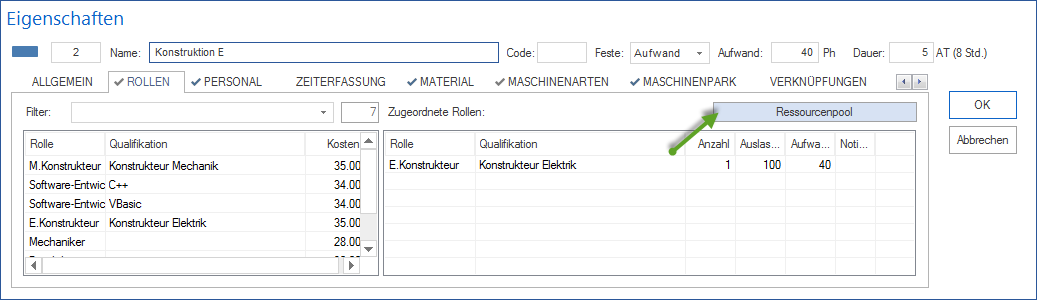Rollen zuweisen¶
Um dem ausgewählten Vorgang Rollen zuzuweisen, gehen Sie bitte folgendermaßen vor:
Aktivieren Sie die Registerkarte Rollen im Vorgangseigenschafts-Fenster.
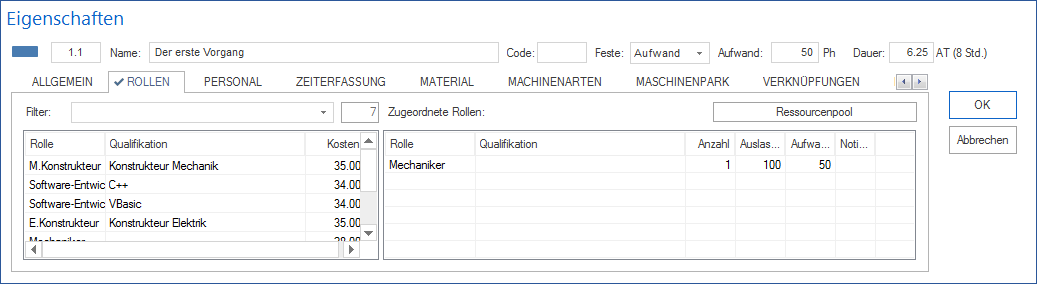
Angelegte Rollen¶
Geben Sie in das Feld Filter eine Zeichenfolge ein, um nur bestimmte Rollen anzuzeigen (Suche über Rollen-Gruppe und -Code), oder geben Sie zwei Punkte „..“ ein, um die Rollen angezeigt zu bekommen, die bereits im Projekt verwendet werden.
Doppelklicken Sie auf einen Eintrag in der linken Tabelle, um dem Vorgang diese Rolle zuzuordnen.
Zugeordnete Rollen
Geben Sie in das Feld Anzahl ggf. einen abweichenden Wert für die benötigte Mitarbeiterzahl für diese Rolle ein.
Geben Sie in das Feld Auslastung ggf. einen abweichenden Wert für die Auslastung in Prozent der Rolle ein, mit dem diese an dem Vorgang beteiligt ist.
Geben Sie in das Feld Aufwand ggf. einen abweichenden Wert für den Aufwand ein, den die Rolle im Vorgang erledigen soll.
Geben Sie in das Feld Notizen ggf. eine Bemerkung ein, die für die Rolle im Zusammenhang mit dem Vorgang wichtig sein kann.
Klicken Sie auf die Schaltfläche OK.
Hinweise:
Sie können die Spaltenanordnung der beiden Tabellen selbst gestalten, indem Sie mit der rechten Maustaste im Bereich der Spaltennamen der Tabelle klicken und die gewünschten Spalten auswählen.
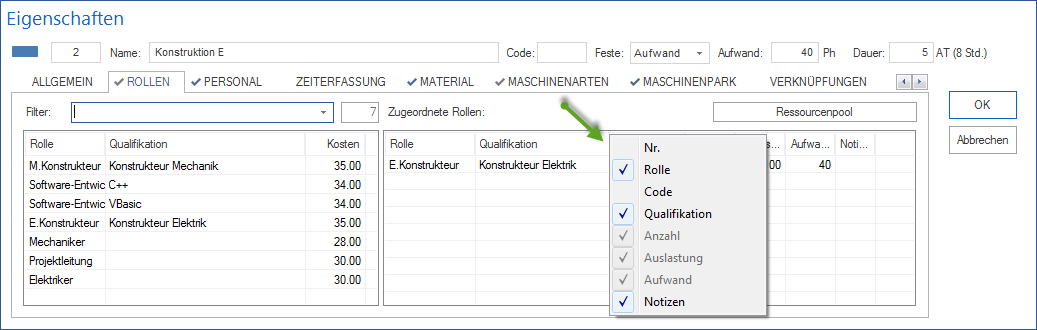
Über den Projekt > Personal > Rollen aus Mitarbeiterzuordnung ermitteln können aus bereits eingeplanten Mitarbeitern in einem Projekt Rollen festgestellt werden, die für die Erledigung des Vorgangs benötigt werden. So kann man diese Vorgaben problemlos als Vorlagen für andere Vorgänge verwenden.
Um einen schnellen Zugriff auf die von Ihnen verwendeten Ressourcen zu haben, klicken Sie auf die Schaltfläche Ressourcenpool, wenn Sie den allgemeinen Ressourcenpool verwenden - oder auf die Schaltfläche Projektressourcen, wenn Sie einen projektspezifischen Ressourcenpool verwenden.